Info
Cette fonctionnalité est uniquement disponible dans le plan illimité.
Pour insérer une image dans votre modèle, placez votre curseur sur "AJOUTER UN NOUVEAU PARAGRAPHE" pendant une seconde. Maintenant, l'option "IMPORTER UNE IMAGE" devrait apparaître sur la droite. Cliquez sur "IMPORTER UNE IMAGE".
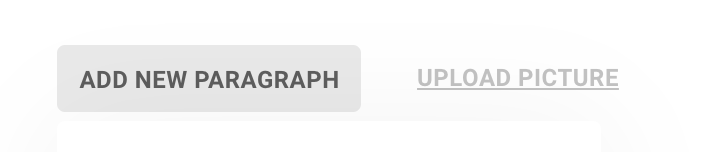
Votre explorateur de fichiers natif s'ouvrira, à partir duquel vous pouvez choisir l'image à afficher. Les formats actuellement pris en charge sont les suivants : .jpg, .jpeg, .png et .gif.
Une fois que l'image est importée sur LAWLIFT, vous avez diverses options.
Pour modifier la position de l'image dans le modèle, passez simplement la souris au-dessus de l'image, puis faites-la glisser à l'aide du bouton qui apparaît à gauche du paragraphe ou de l'image.
Vous pouvez également définir des règles pour l'image. Dans ce cas, cliquez sur l'image et sur le bouton "RÈGLES" situé sur le côté droit. Cliquez ici pour des instructions supplémentaires.
Avertissement
Il n'est pas possible de définir des balises ou des règles imbriquées à partir d'une image.
Pour explorer davantage les options d'édition, cliquez sur les trois points gris à droite de l'image. Ensuite, cliquez sur "MODIFIER". Une fenêtre apparaît.
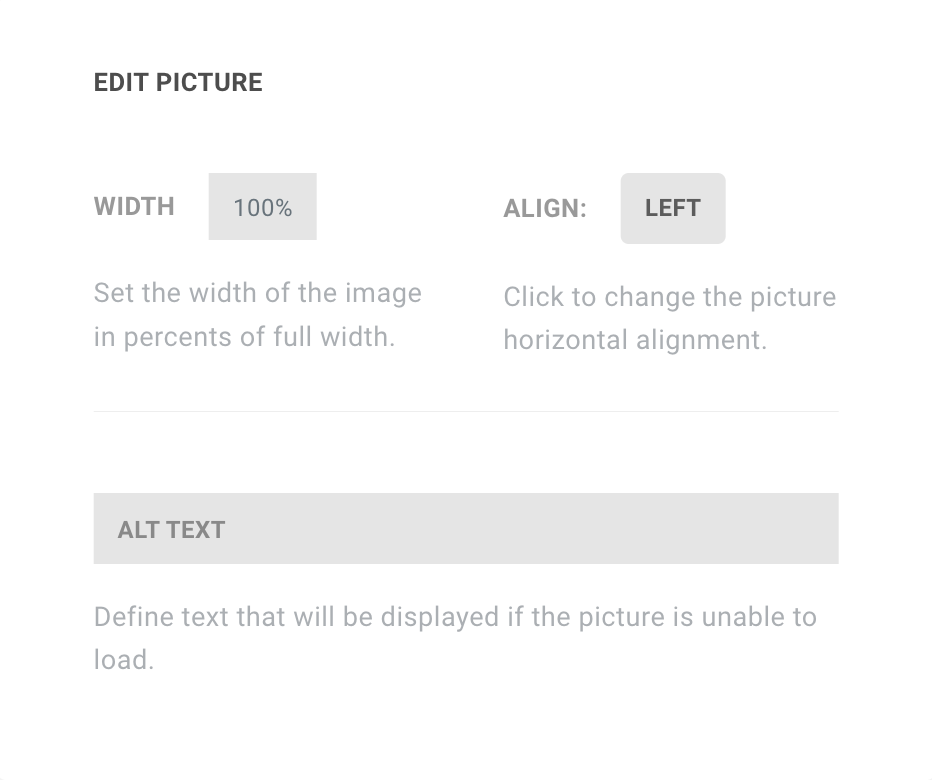
Depuis cette fenêtre, vous pouvez ajuster la largeur de l'image, modifier l'alignement et saisir un texte à afficher si l'image ne parvient pas à se charger.
